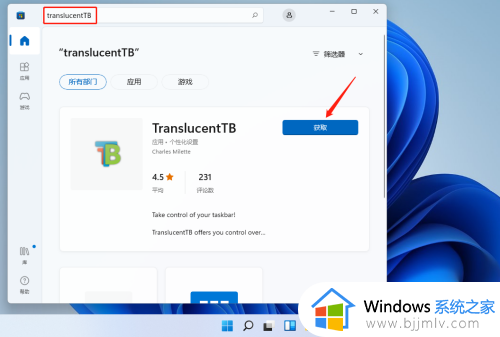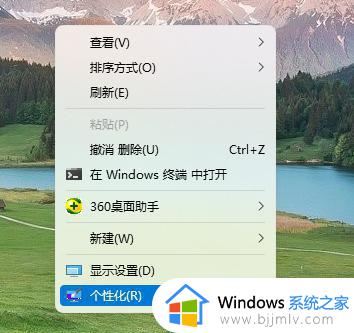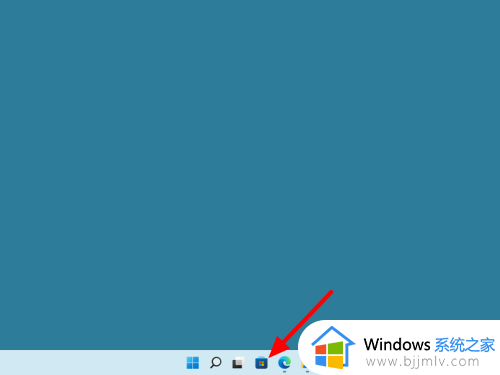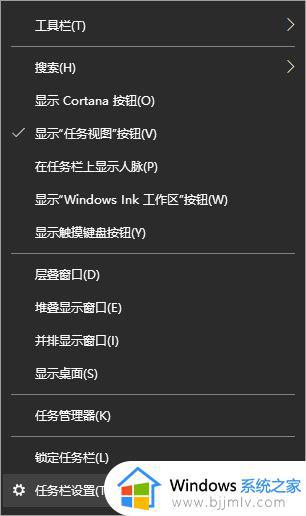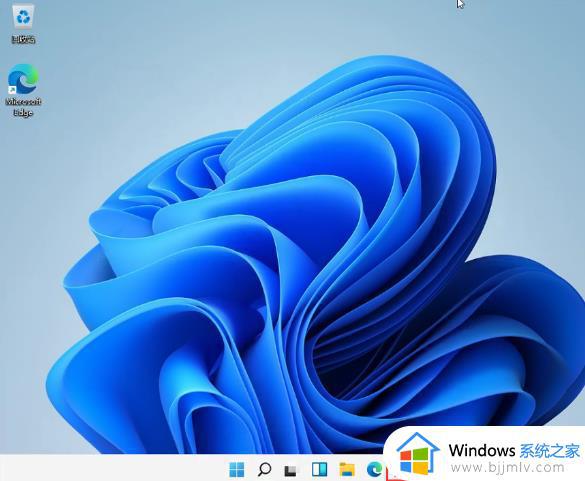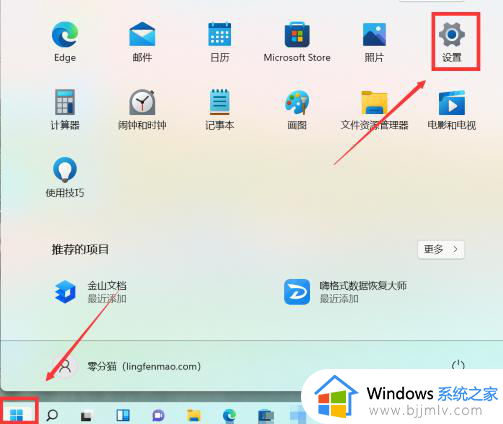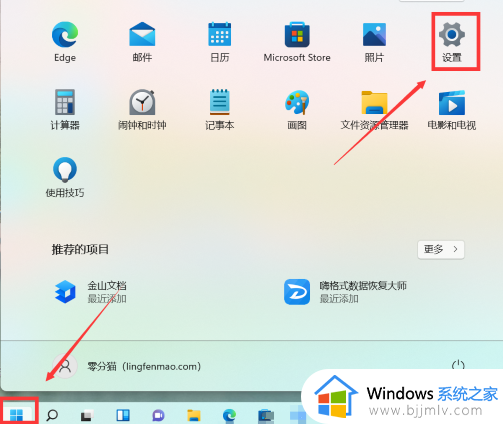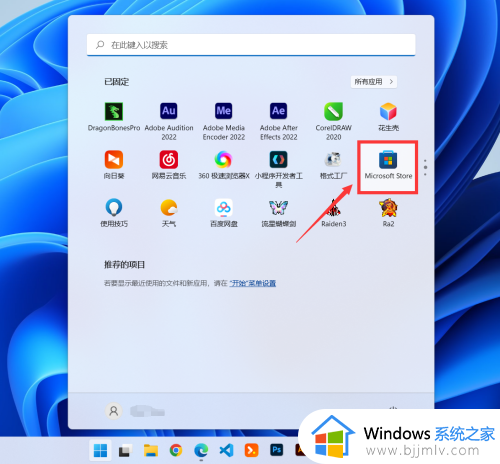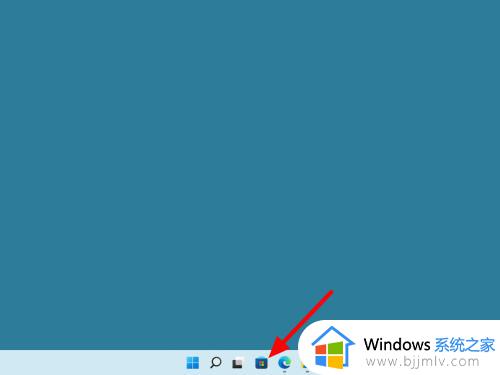win11透明任务栏怎么设置 win11最新版任务栏透明设置方法
由于微软对win11系统的界面布局进行全新的优化,因此也导致一些用户对于默认的个性化设置不是很满意,其中有小伙伴就想要对win11系统桌面底下任务栏进行透明设置,以便桌面背景全屏显示,那么win11透明任务栏怎么设置呢?这里小编就给大家介绍一篇win11最新版任务栏透明设置方法。
具体内容如下:
方法一:全透明
1、首先打开桌面上的“Microsoft App Store”;
2、进入微软应用商店后,点击右上角“搜索”输入“透明度TB”,选择汉化 by tpxxn;
3、下载安装之后,点击“启动”;
4、然后我们就可以看到win11的任务栏变成透明的了。

方法二:半透明
1、点击桌面左下键“开始”接着点击“设置”;
2、点击进入“个性化”设置,进入页面后点击左侧“颜色”;
3、接着开启下方的“使开始菜单、任务栏、操作中心透明”
4、然后我们就可以实现任务栏半透明状态了。
以上就是小编给大家讲解的win11最新版任务栏透明设置方法了,还有不清楚的用户就可以参考一下小编的步骤进行操作,希望本文能够对大家有所帮助。